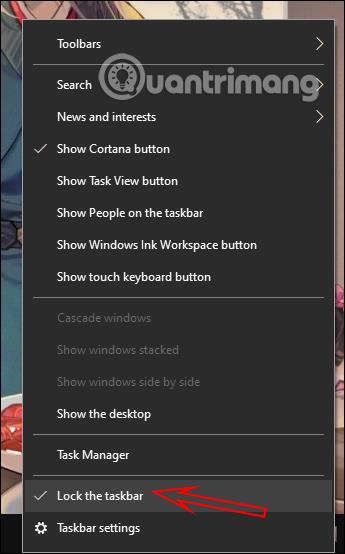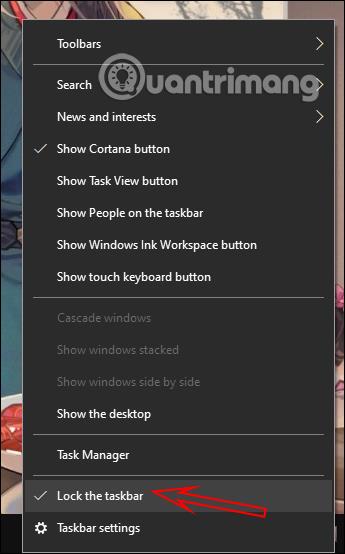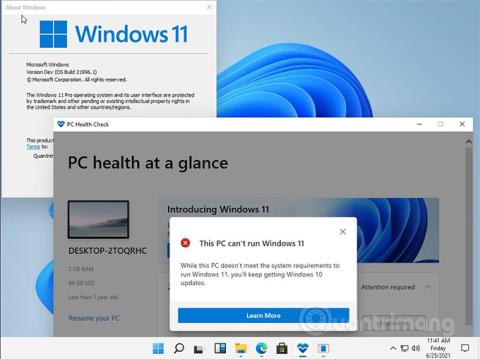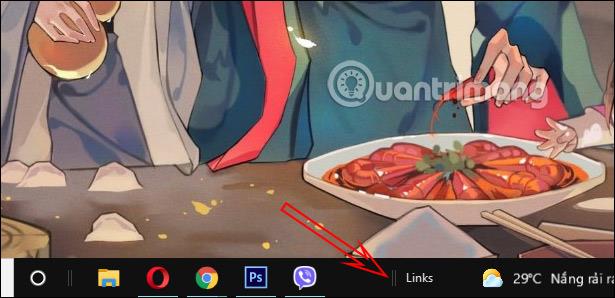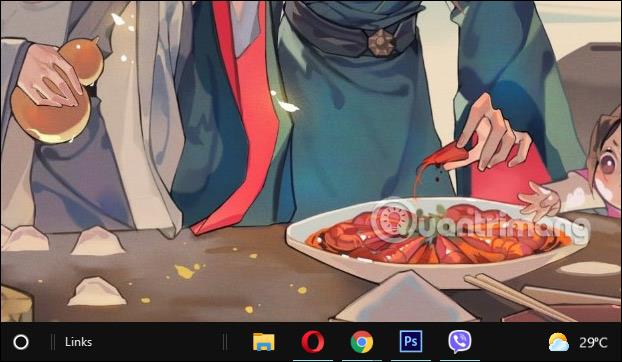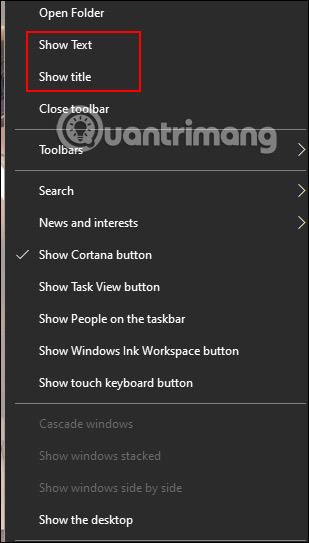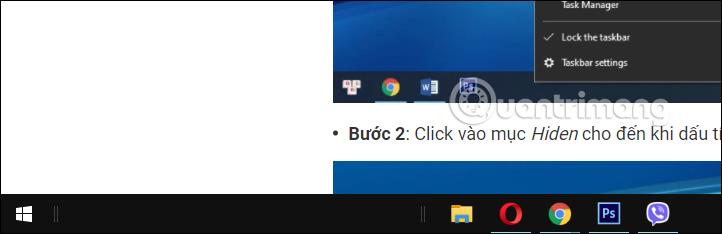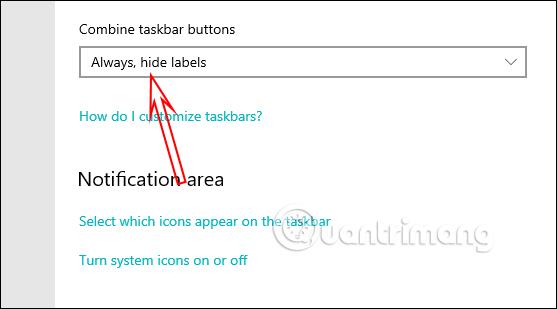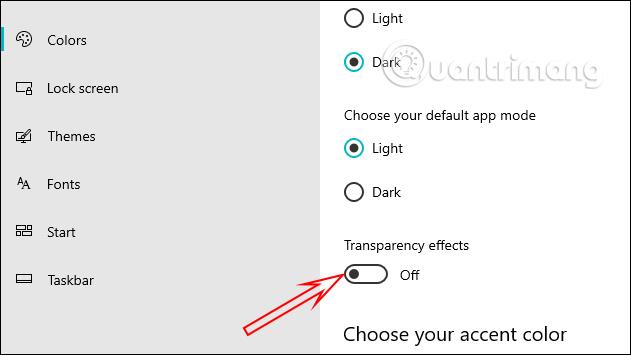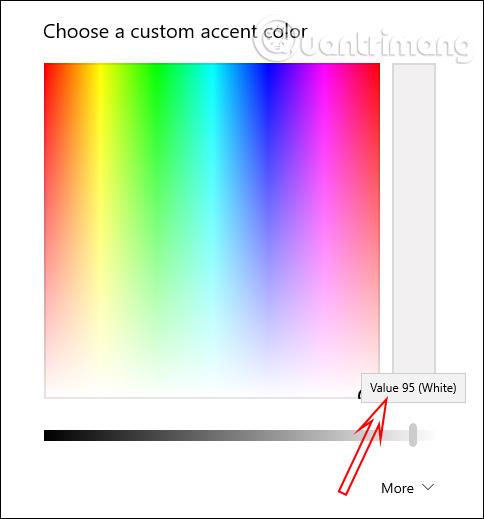Windows 11 wurde offiziell veröffentlicht und Benutzer können Windows 11 herunterladen, um es auf ihren Computern zu installieren. Wenn Sie beispielsweise die Windows 11-Oberfläche wie die Taskleiste ausprobieren möchten, gibt es auch eine Möglichkeit, die Windows 10-Taskleiste wie bei Windows 11 anzupassen. Wir müssen lediglich ein paar bestehende Systemeinstellungen für die Taskleiste ändern, um zunächst die Standardoberfläche zu ändern . Das ist okay. Der folgende Artikel führt Sie durch die Umstellung der Windows 10-Taskleiste auf Windows 11.
Anweisungen zur Installation der Windows 11-Taskleiste
Schritt 1:
Klicken Sie auf der Benutzeroberfläche des Windows 10-Computers mit der rechten Maustaste auf die Taskleiste und deaktivieren Sie die Option „Taskleiste sperren“ .
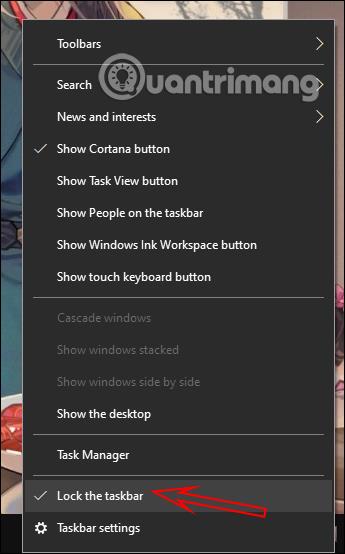
Schritt 2:
Klicken Sie anschließend mit der rechten Maustaste auf die Taskleiste und wählen Sie weiterhin „Symbolleiste“ und dann „Links“ aus .
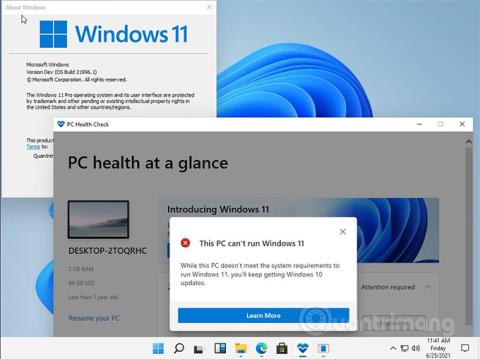
Schritt 3:
Das Ergebnis zeigt zusätzliche vertikale Links unterhalb der Taskleiste an (siehe unten). Oben befindet sich eine vertikale Linie mit häufig verwendeten Anwendungsverknüpfungen.
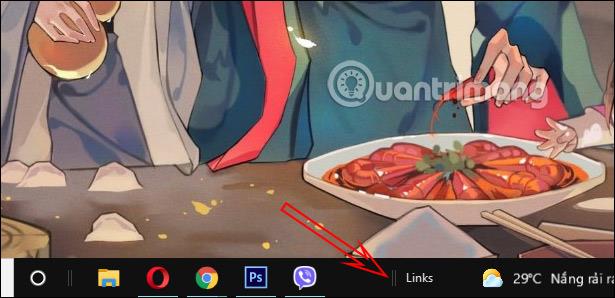
Bitte ziehen Sie die vertikale Linie der Links nach oben, um die vertikale Linie häufig verwendeter Symbole zu ersetzen . Richten Sie nach dem Ziehen die häufig verwendeten Symbole durch Verschieben der vertikalen Linie in der Mitte des Bildschirms aus.
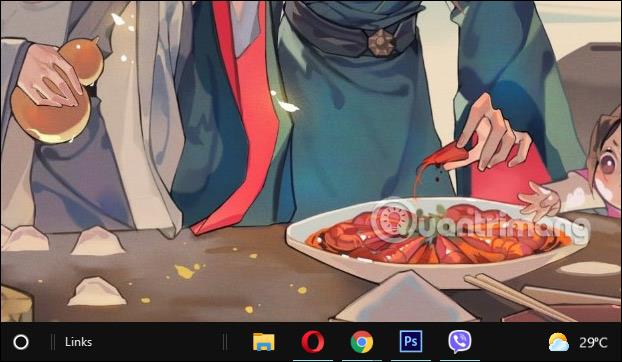
Schritt 4:
Klicken Sie erneut mit der rechten Maustaste auf die Taskleiste und deaktivieren Sie Text anzeigen und Titel anzeigen, wie unten gezeigt.
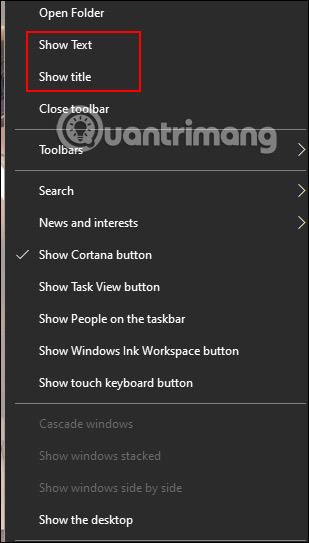
Klicken Sie abschließend erneut auf die Taskleiste und wählen Sie „Taskleiste sperren“ aus . Sie können das Cortana-Symbol und die Suchleiste auf Ihrem Computer deaktivieren. Jetzt haben wir eine Taskleiste, die der von Windows 11 sehr ähnlich ist.
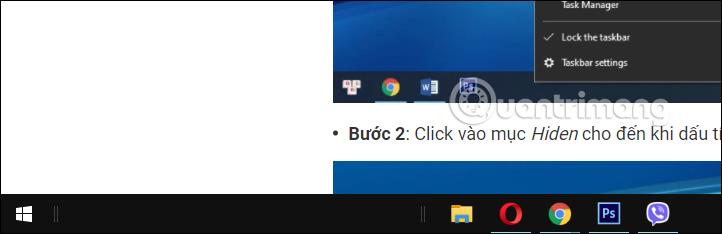
Schritt 5:
Sie können die Farben und das Hintergrundbild weiter anpassen, um mehr wie Windows 11 auszusehen. Laden Sie zunächst das Windows 11-Hintergrundbild über den untenstehenden Link herunter und installieren Sie es dann auf Ihrem Computer.
Drücken Sie weiterhin Windows + I, um die Einstellungsoberfläche zu öffnen, und klicken Sie dann auf Personalisierung . Klicken Sie in dieser Benutzeroberfläche auf das Element „Taskleiste“ , sehen Sie sich dann rechts die Schaltflächen der Taskleiste kombinieren an und ändern Sie die Einstellung in „Immer, Beschriftungen ausblenden“ .
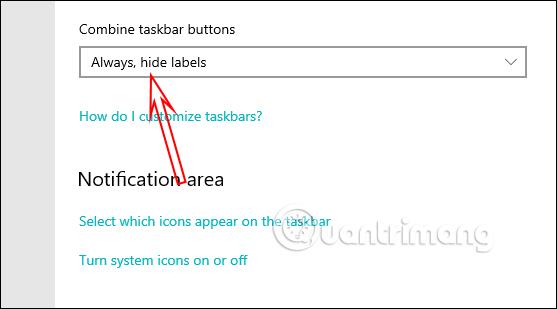
Schritt 5:
Klicken Sie auf „Farben“ und schalten Sie die Transparenzeffekte in den Aus-Modus .
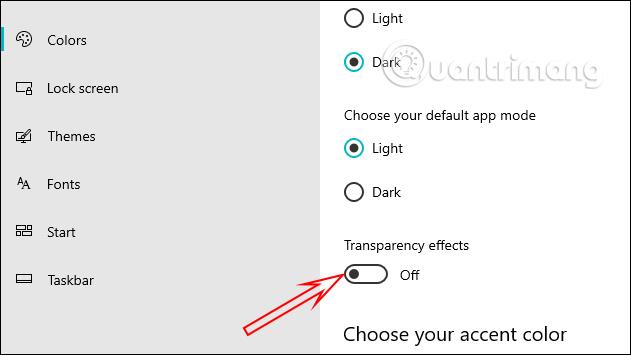
Scrollen Sie nach unten und wählen Sie „Start“, „Taskleiste“, „Infocenter“ und klicken Sie dann auf „ Benutzerdefinierte Farbe“ .
Wählen Sie dann Weiß und stellen Sie den Wert auf 95 % ein .
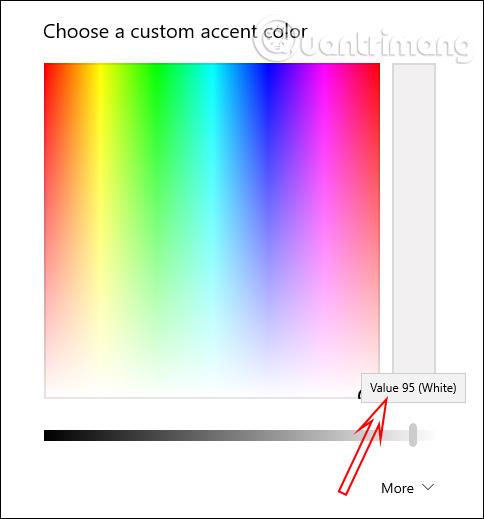
Das Endergebnis wird die Taskleiste wie bei Windows 11 sein.